手机测试—adb
一、Android Debug Bridge
1.1?Android系统主要的目录

1.2?ADB工具介绍
ADB的全称为Android Debug Bridge,就是起到调试桥的作用,是Android SDK里面一个多用途调试工具,通过它可以和Android设备或模拟器通信,借助adb工具,我们可以管理设备或手机模拟器的状态。还可以进行很多手机操作,如安装软件、系统升级、运行shell命令等。其实简而言说adb就是连接Android手机与PC端的桥梁,可以让用户在电脑上对手机进行全面的操作。
1.3?ADB基本命令介绍
1、查看设备?adb devices
adb devices这个命令是查看当前连接的设备,连接到计算机的Android设备或者模拟器将会列出显示
ü?device:?表示找到设备并与adb连接上
ü?no device:?表示当前没有模拟器在运行,或没有找到任何设备
ü?offline:?表示设备或模拟器没有与adb相连或没有响应
说明:
(1)?如果出现多个device时,说明当前有多个设备或模拟器在运行,此时使用adb时,需要用-s指定一个目标设备
(2)?adb devices没有显示连接设备,可以使用一下命令
ü?adb kill-server
ü?adb start-server
ü?adb connect 127.0.0.1:7555 ?连接MuMu模拟器
2、查看adb版本及设备信息
adb version ???????获取adb版本
adb get-serialno???获取设备的序列号
adb get-state??????获取模拟器/设备的当前状态
3、安装软件 adb install?+ 安装包路径
adb install?D:\android\com.zmhj.hehe.apk
说明: apk文件安装后临时存储在/data/local/tmp目录中
4、卸载软件 adb uninstall?文件名
adb uninstall?com.zmhj.hehe
说明:
(1)?如果加-k参数,为卸载软件但是保留配置和缓存文件
(2)?应用安装目录在/data/data ??例如:com.ulang.jjk
(2)包名编写规范:全小写字母,多层之间点分隔
ü?使用公司域名倒着写,后加应用名,达到:全球唯一
ü?比如:百度App ?????????包名:com.baidu.mm
ü?比如:达内App ?????????包名:cn.tedu.mm
l?扩展:获取安装包对应的包名?
ü?adb shell pm list packages
ü?adb shell pm list packages?软件名
ü?aapt dump badging?D:\android\com.zmhj.hehe.apk
5、从电脑上发送文件到设备?adb push?本地路径?远程路径
用push命令可以把本机电脑上的文件或者文件夹复制到设备
adb push?D:\android\com.ulang.jjk.apk?/data/
说明:adb可以使用选项,挑选使用某设备,常用选项?(面试题)
ü?adb?-d?push ... 针对唯一的真机(USB数据线和PC连接) device
ü?adb?-e?push ... ?针对唯一的模拟器 ?emulator
ü?adb?-s?设备id push ...通过设备id指定具体设备 真机或模拟器
6、从设备上下载文件到电脑?adb pull?远程路径?本地路径
用pull命令可以把设备上的文件或者文件夹复制到本机电脑
adb pull?/data/com.ulang.jjk.apk D:\test_apk
说明:需要在D盘下创建一个文件夹test_apk
7、在命令行中查看log信息?adb logcat
adb logcat,表示实时抓取整个手机的log信息,ctrl+c结束命令行
adb logcat?[option]?[filter-spec]
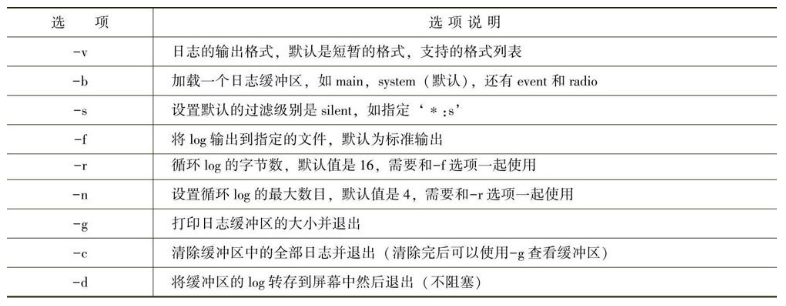
案例:实时持续跟踪日志并返回PC端显示,不停止
adb logcat
案例:一次读取当前日志并返回PC端显示,停止
adb logcat?-d
案例:将实时抓取log信息并保存到本地log.txt文件
adb logcat?>?D:\logcat0.txt
案例:获取的log.txt文件中加上时间信息
adb logcat?-v?time?>?D:\logcat1.txt
案例:获取网络射频信息
adb logcat?-b?radio?>?D:\logcat2.txt
案例:获取事件消息???
adb logcat?-b?events?>?D:\logcat3.txt
案例:获取log信息加上时间,显示缓冲区以及电话和系统相关的日志
adb logcat?-v?time?-b main?-b radio?-b system?>?logcat4.txt
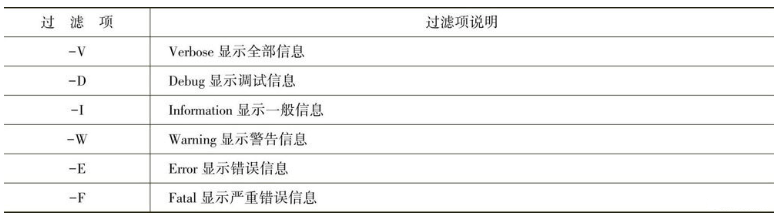
技巧:查看命令的帮助手册
adb logcat?-help
案例:获取级别不低于E的日志,保存在D:\logcat5.txt
adb logcat?-d *:E > D:\logcat5.txt
--------------------------------------------------------------------
8、进入设备或模拟器的adb shell
根据日志进行分析,寻找问题:根据crash(崩溃、闪退)、anr(应用无响应)、exception(异常)、error(错误)作为线索搜索日志,找到对应进程id、包名、相对位置,根据日志查看和分析测试中隐含的、容易遗漏的、底层的缺陷。
adb命令是adb这个程序自己的命令
adb shell是Android系统自带的命令,都保存在Android系统的/system/bin目录下,命令文件本质是shell脚本
(1)查看设备系统全部进程
adb shell ps
(2)过滤进程
abd shell ps?|?findstr 2588
(3)查看CPU硬件的相关信息
adb shell?cat?/proc/cpuinfo
(4)查看内存的相关信息
adb shell?cat?/proc/meminfo
(5)查看I/O内存分区的相关信息
adb shell?cat?/proc/iomem
(6)获取手机型号
adb shell?cat?/system/bulid.prop?|?findstr “ro.product.model”
(7)获取电池电量的相关信息
adb shell?dumpsys battery
(8)获取某个app的cpu占用情况
adb shell?dumpsys cpuinfo?|?grep?hehe
(9)包管理工具,获取安装包列表
adb shell?pm list packages
(10)实时刷新查看Android系统的性能情况
adb shell?top
学习安排上
作为一位过来人也是希望大家少走一些弯路,如果你不想再体验一次学习时找不到资料,没人解答问题,坚持几天便放弃的感受的话,在这里我给大家分享一些自动化测试的学习资源,希望能给你前进的路上带来帮助。【保证100%免费】

视频文档获取方式:
这份文档和视频资料,对于想从事【软件测试】的朋友来说应该是最全面最完整的备战仓库,这个仓库也陪伴我走过了最艰难的路程,希望也能帮助到你!以上均可以分享,点下方小卡片即可自行领取。
本文来自互联网用户投稿,该文观点仅代表作者本人,不代表本站立场。本站仅提供信息存储空间服务,不拥有所有权,不承担相关法律责任。 如若内容造成侵权/违法违规/事实不符,请联系我的编程经验分享网邮箱:chenni525@qq.com进行投诉反馈,一经查实,立即删除!
- Python教程
- 深入理解 MySQL 中的 HAVING 关键字和聚合函数
- Qt之QChar编码(1)
- MyBatis入门基础篇
- 用Python脚本实现FFmpeg批量转换
- 5018-电压检测点阵显示-单片机仿真设计
- 【代码解析】代码解析之分页查询(3)
- 【嵌入式Android各种调试命令】
- TensorFlow 2.0 深度学习实战 —— 浅谈卷积神经网络 CNN
- 二叉树顺序结构与堆的概念及性质(c语言实现堆)
- 分布式事务考点梳理 + 高频面试题
- 基于Java+vue的音乐网站设计与实现(源码+文档+数据库)
- 工作记录---项目开发的过程中注意哪些防止网络攻击的手段?
- 基于java,springboot的学生考勤系统
- AI短视频制作:创意与技术的完美结合